Pour créer une facture dans Excel, commencez par ouvrir Microsoft Excel et accédez à la galerie de modèles. Recherchez « factures » et sélectionnez un modèle qui correspond à vos besoins. Personnalisez le modèle en ajoutant les coordonnées de votre entreprise, les informations sur vos clients et la liste détaillée de vos services ou produits. Veillez à inclure les conditions de paiement et le montant total dû. Une fois terminée, enregistrez la facture et envoyez-la à votre client. L'utilisation de modèles Excel rationalise le processus de facturation, garantissant précision et professionnalisme. Cette méthode est idéale pour les petites entreprises qui souhaitent maintenir des pratiques de facturation efficaces sans frais supplémentaires liés aux logiciels.
Comment créer une facture dans Excel à l'aide d'un modèle ?
Voici le guide étape par étape pour créer une facture à l'aide des modèles de facture Excel.
Étape 01 : Ouvrez la page des modèles dans Excel.
Lorsque vous ouvrez MS Excel, vous êtes redirigé vers une galerie de documents où vous trouverez des suggestions de modèles en haut de la page. Juste en dessous de ces suggestions, vous trouverez un petit bouton « Plus de modèles » qui vous mènera à la galerie de modèles.

Étape 02 : Recherchez « factures » et choisissez un modèle de facture Excel.
Une fois dans la galerie de modèles, recherchez les modèles de factures MS Excel en tapant « facture » dans la barre de recherche. Maintenant que vous avez accès aux modèles de factures Excel, recherchez un modèle qui répond à vos besoins ou qui nécessite un minimum de modifications et qui contient tous les éléments appropriés d'une facture.

Cliquez sur le modèle de facture pour le sélectionner, puis cliquez sur le bouton « Créer » pour commencer à le modifier.

Étape 03 : Commencez à personnaliser le modèle
Vous disposez désormais de votre modèle ; il ne vous reste plus qu'à y intégrer vos données. Chaque section du modèle de facture MS Excel contient des exemples d'informations pour vous guider sur les éléments à inclure.
Une fois encore, assurez-vous que le modèle comprend tout ce dont vous avez besoin et contient tous les éléments d'une facture.

Un modèle de facture doit comporter des espaces pour chacun des éléments suivants :
- « Facture » dans l'en-tête
- Le nom, l'adresse et les coordonnées de votre entreprise
- Nom, adresse et coordonnées du client
- Le logo de votre entreprise
- Date de facturation, date d'échéance et numéro de facture pour faciliter la consultation
- Une liste descriptive détaillée des biens et services
- Sous-total de tous les produits et services
- Toutes les taxes ou remises, suivies du montant total
- Conditions générales de paiement
Étape 04 : Enregistrer et envoyer la facture
Lorsque vous avez terminé de modifier le modèle de facture Excel, allez dans le menu Fichier et enregistrez le document. Il est recommandé d'enregistrer le document Excel au format PDF afin d'éviter tout problème de compatibilité. L'enregistrement au format PDF garantit également que le client reçoit un document non modifiable.

Votre facture est prête à être livrée ! Maintenant, c'est à vous de décider : l'envoyer par e-mail ou par fax.
Comment créer une facture Excel à partir de zéro ?
Si vous ne trouvez pas de modèle de facture idéal parmi les modèles Excel et que vous souhaitez en créer un à partir de zéro, nous avons également ce qu'il vous faut. Voici un guide étape par étape pour créer une facture dans Excel à partir de zéro.
Étape 01 : Ouvrez une feuille de calcul vierge dans Excel.
Lorsque vous ouvrez MS Excel, vous êtes redirigé vers une galerie de documents où vous trouverez une colonne de suggestions de modèles en haut. Sélectionnez « Classeur vierge » pour accéder à une feuille de calcul vierge sur laquelle vous pourrez travailler.

Étape 02 : Cochez les lignes de la grille.
La première chose à faire est de supprimer les lignes de la grille. Cliquez sur le menu « Mise en page » dans la barre de menus. Allez dans la section intitulée « Options de la feuille » et décochez la case « Afficher » sous « Lignes de la grille ».
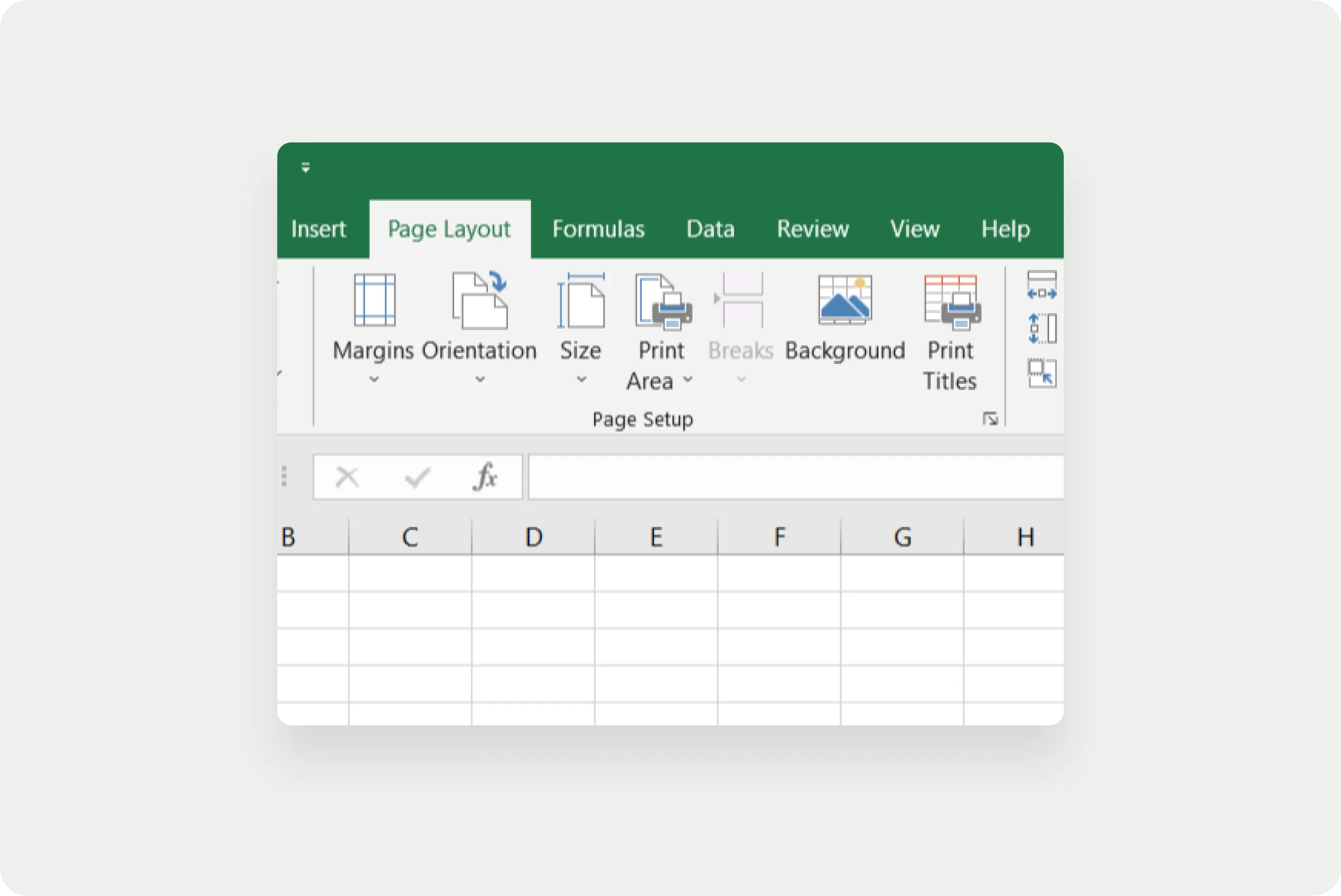
Étape 03 : Ajouter un en-tête
Identifiez le document avec « Facture » dans le format d'en-tête. Allez dans le menu Insertion et trouvez la section « Texte » sur le côté droit des outils du menu. Insérez l'en-tête à partir de l'option « En-tête & Pied de page ». Vous pouvez modifier la police, la taille et la couleur selon vos préférences.

Une fois l'en-tête ajouté, vous pouvez ajouter le logo de votre entreprise dans la ligne d'en-tête ou dans une cellule ci-dessous. Ensuite, ajoutez le nom, l'adresse et les coordonnées de votre entreprise.
Étape 04 : Ajoutez la date de facturation, la date d'échéance et le numéro de facture.
Ajoutez la date de facturation, la date d'échéance et le numéro de facture à votre raison sociale et à vos coordonnées.
Étape 05 : Ajouter les coordonnées du client
Ensuite, sous vos informations, ajoutez les coordonnées du client auquel vous facturez, en commençant cette section par « À », « Facturé à » ou « Facturé à ». Indiquez leur nom, leur adresse et leurs coordonnées, telles que leur adresse e-mail, leur numéro de fax et leur numéro de téléphone.
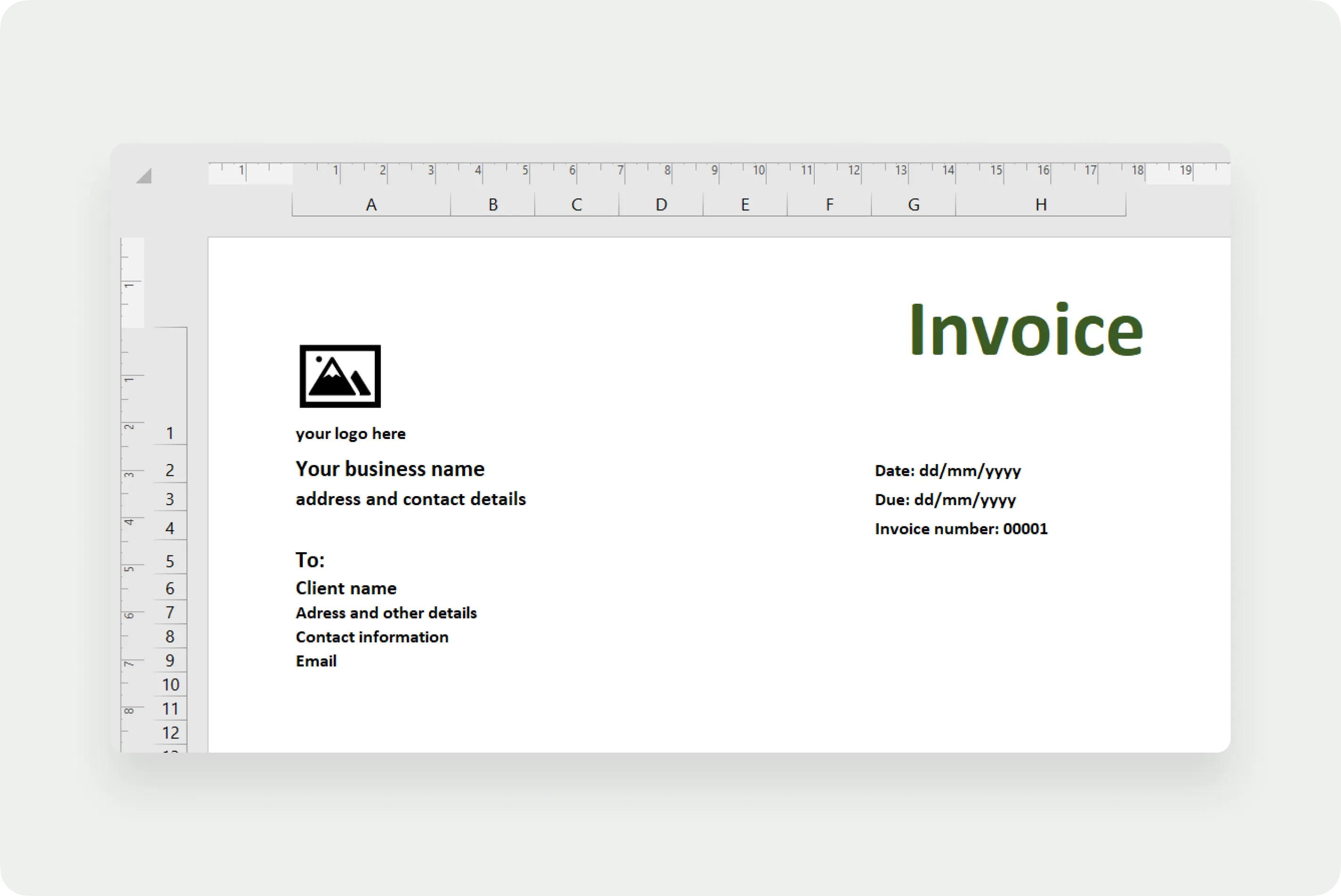
Étape 06 : Créer une liste détaillée
Créez une liste détaillée des biens et services en utilisant le format Tableau. Allez dans le menu Insertion et ajoutez un tableau en sélectionnant la position et le nombre de lignes et de colonnes où vous souhaitez placer le tableau. Vous pouvez modifier le style de votre tableau dans le menu « Conception du tableau » qui s'affiche après avoir ajouté un tableau.

Nommez les lignes de manière appropriée en utilisant les éléments et termes suivants :
- Quantité du produit et des services avec « QTY » en abrégé
- Nom ou description du produit et des services sous « Description »
- Prix unitaires
- Le montant total de chaque produit et service sous « Montant »
- Sous-total
- Toutes taxes ou remises
- Le total

Étape 07 : Calculez le total à l'aide de la fonction « AutoSum ».
L'un des avantages des modèles de facture MS Excel est qu'ils vous permettent de raccourcir votre processus de calcul grâce à l'option AutoSum, qui ajoute automatiquement votre total. Sélectionnez les colonnes pour lesquelles vous souhaitez obtenir un total, puis allez dans le menu Accueil. Recherchez l'option AutoSum (Somme automatique) à droite de l'outil de menu, dans la section Editing (Modification).
Étape 08 : Indiquez les conditions de paiement (et ajoutez une note supplémentaire)
Enfin, ajoutez vos conditions générales de paiement. Les conditions peuvent inclure le nombre de jours pour payer le montant dû, votre mode de paiement préféré et une note de remerciement supplémentaire pour que vos clients se sentent appréciés.
Étape 09 : Enregistrez et envoyez votre facture
Votre facture est terminée ; elle est désormais prête à être envoyée. Cependant, avant d'envoyer la facture, veillez à enregistrer le document. Comme mentionné précédemment dans cet article, il est recommandé d'enregistrer la facture MS Excel au format PDF pour des raisons de sécurité.
Au fait, nous proposons un modèle de facture Excel GRATUIT pour vous faciliter la tâche. Mais avant de l'utiliser, lisez ce qui suit.
Facture Word ou facture Excel : laquelle est la meilleure ?
Soyons réalistes : il n'y a pas beaucoup de différences entre les factures Word et Excel. Ainsi, lorsqu'il s'agit de créer des factures, n'importe quel modèle de facture est valable, à condition qu'il réponde à toutes les exigences essentielles. Il y a néanmoins certains points notables.
Par exemple, dans MS Excel, tout repose sur des fonctions et des algorithmes, où la somme totale est calculée automatiquement. Cependant, Excel est un programme très complexe, et vous aurez peut-être besoin de plus que quelques connaissances et un peu d'expérience pour effectuer vos calculs avec précision.
Comparé à MS Excel, Word dispose d'une interface plus simple et plus accessible. Cependant, même avec la facturation MS Word, vous aurez besoin d'un peu plus de connaissances pour que votre somme soit calculée automatiquement et soit exacte.
Et même si Excel et Word sont tous deux de bons traitements de texte, vous souhaiterez peut-être disposer d'un outil plus avancé pour les factures professionnelles et récurrentes. De plus, il existe également un risque de corruption des fichiers et de problèmes de sécurité avec MS Word et Excel.
Conclusion : ni Word ni Excel ne peuvent garantir des factures sans erreur, surtout si vous les rédigez à partir de zéro. Alors, comment établir une facture professionnelle et sans erreur ? Heureusement, nous avons trouvé une vie intelligente bien au-delà de Word et Excel : les logiciels de facturation, tels que HelloBonsai.
Bonsai : un outil de facturation automatisé

Bonsai est l'un des logiciels les plus populaires du marché, avec une solution avancée mais simple qui aide les petites entreprises et les travailleurs indépendants. Il est livré avec un système complet de gestion de la facturation, qui comprend des fonctionnalités telles que les factures gratuites, les rappels automatiques, la génération de factures, le suivi du temps et, surtout, les factures professionnelles récurrentes qui vous aident à obtenir des paiements plus rapides et un flux de trésorerie régulier.
Disposer d'un outil de facturation automatisé fiable doté de toutes les fonctionnalités ci-dessus évite de perdre un temps précieux à mettre en forme, envoyer manuellement et enregistrer tous les fichiers de facturation. Il vous permet également d'accepter des paiements directs et internationaux. Mais vous savez ce qui est encore mieux ? Grâce à cela, vous êtes toujours ponctuel dans l'envoi de vos factures, ce qui laisse une meilleure impression à vos clients et renforce votre relation professionnelle.

Conclusion
Même si la création de factures est une tâche importante pour le bon fonctionnement d'une entreprise, il est encore plus essentiel de générer des factures professionnelles chaque fois que vous devez en envoyer une. Malheureusement, les factures MS Excel peuvent ne pas être suffisamment professionnelles ou précises pour certaines entreprises.
Mais détendez-vous ! Nous avons résolu ce problème grâce à une solution alternative, Bonsai, un outil de facturation automatisé. Il automatise non seulement le processus de facturation, mais élimine également le besoin de perdre un temps précieux à formater manuellement les factures, à configurer les factures récurrentes, à suivre le temps passé, etc. C'est le phare que vous attendiez ! Alors, n'attendez plus et inscrivez-vous à Bonsai pour être payé plus rapidement !






